Jak usunąć Workspace i Teamspace w Notion
Różne / / July 15, 2023
Notion to potężna aplikacja, która umożliwia tworzenie, organizowanie i współpracę nad różnymi typami treści. To narzędzie pozwala łatwo zarządzać projektami osobistymi, projektami zespołowymi i działaniami całej firmy. Może się jednak zdarzyć, że zechcesz usunąć część treści lub przestrzeni utworzonych w Notion. W tym artykule dowiesz się, jak usunąć obszar roboczy i obszar zespołu w Notion.
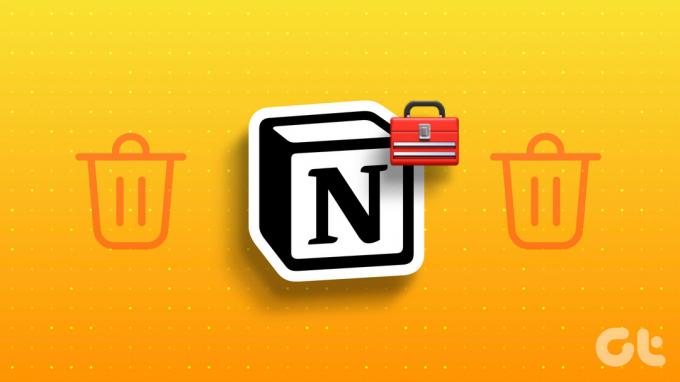
Dlaczego chcesz usunąć obszar roboczy i obszar zespołu w Notion? Przyczyn może być kilka. Być może nie potrzebujesz ich po zakończeniu projektu lub odejściu z zespołu albo chciałbyś uporządkować swój pasek boczny. Może chcesz zacząć od nowa i utworzyć nowy obszar roboczy lub obszar zespołu.
Bez względu na przyczynę usuwanie obszaru roboczego i obszaru zespołu w Notion jest łatwe i szybkie. Ale najpierw zacznijmy od podstaw.
Różnica między obszarem roboczym a obszarem zespołu w Notion
Obszar roboczy to miejsce do organizowania informacji i tworzenia treści w Notion dla różnych i odrębnych podmiotów. Jeśli jesteś w obszarze roboczym, możesz zobaczyć należące do niego strony i bazy danych. Te (dozwolone) strony w obszarze roboczym są nazywane obszarem zespołu.

Obszar roboczy może mieć wiele obszarów zespołu. Te przestrzenie zespołu to obszary przeznaczone dla różnych zespołów w organizacji. Mogą być otwarte, zamknięte lub prywatne, w zależności od wymaganego poziomu widoczności i uprawnień.
Teraz, gdy znasz podstawową różnicę między obszarem roboczym a obszarem zespołu, przed usunięciem obszaru zespołu Notion konieczne jest poznanie pewnych rzeczy.
Przeczytaj także: Jak tworzyć i używać linków zwrotnych w Notion
Co należy wiedzieć przed usunięciem Teamspace w Notion
Zanim usuniesz obszar zespołu w Notion, pamiętaj o kilku ważnych rzeczach:
- Usunięcie przestrzeni zespołu w Notion spowoduje trwałą utratę danych. Obejmuje to całą zawartość, w tym strony, dokumenty, bazy danych i pliki, i nie można ich odzyskać.
- Usunięcie obszaru zespołu spowoduje usunięcie wszystkich członków zespołu z dostępu do zawartych w nim treści. Jeśli Twój zespół polega na informacjach lub aktywnie współpracuje nad projektami w przestrzeni zespołu, usunięcie ich zakłóci bieżącą pracę i komunikację.
- Jeśli obszar zespołu jest połączony z jakąkolwiek integracją lub usługą innej firmy, usunięcie go może mieć wpływ na te integracje.
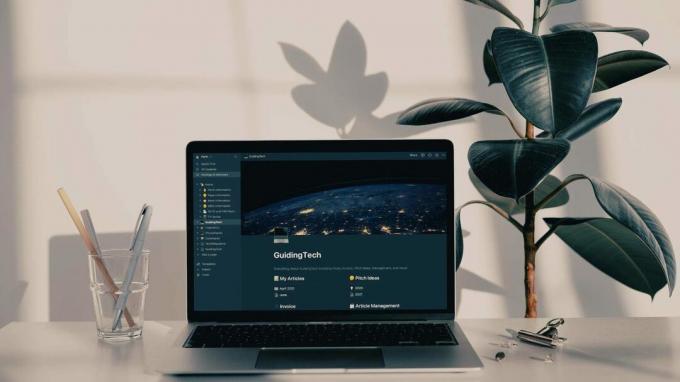
- Usunięcie obszaru zespołu spowoduje cofnięcie uprawnień i powiązanego dostępu. Usunięcie spowoduje usunięcie współdzielonego dostępu lub określonych uprawnień, które członkowie zespołu lub goście mieli w obszarze zespołu.
- Jeśli strony w obszarze zespołu są połączone z innymi stronami lub bazami danych w obszarze roboczym, usunięcie obszaru zespołu może spowodować przerwanie łączy. Przejrzyj i zaktualizuj wszystkie zależności, aby uniknąć utraty ważnych połączeń.
Powyżej znajduje się kilka rzeczy, które musisz wiedzieć przed usunięciem obszaru zespołu. Jeśli się zastanawiasz, opuszczenie i usunięcie przestrzeni zespołu Notion to nie to samo; Czytaj dalej.
Różnica między opuszczaniem a usuwaniem obszaru zespołu w Notion
Kiedy opuszczasz obszar zespołu, nie jesteś już jego członkiem, więc nie możesz edytować ani uzyskiwać dostępu do jego zawartości. Należy jednak pamiętać, że opuszczenie obszaru zespołu nie wpływa na innych członków ani na sam obszar zespołu.
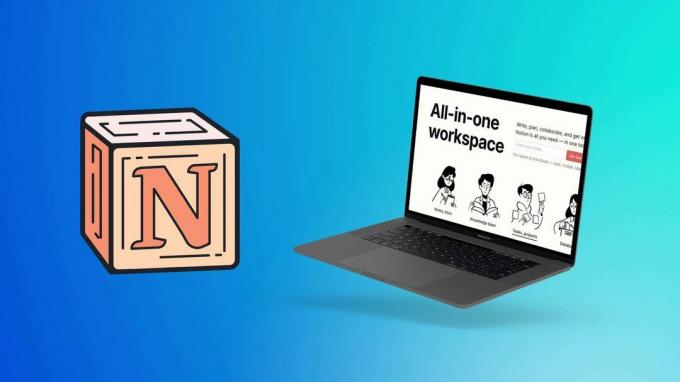
Natomiast usunięcie obszaru zespołu oznacza trwałe usunięcie obszaru zespołu i całej jego zawartości z Notion. Obejmuje to strony, dokumenty, bazy danych i wszelkie dane w obszarze zespołu. Co więcej, usunięcia obszaru zespołu nie można cofnąć i dotyczy to wszystkich członków, którzy nie mają już do niego dostępu. Przejdźmy teraz do schodów.
Przeczytaj także: Jak używać Notion jako planisty
Jak usunąć obszar roboczy w Notion na pulpicie
Usunięcie obszaru roboczego w Notion jest trwałe; nie ma możliwości odzyskania usuniętej zawartości. Dlatego przed wykonaniem poniższych kroków upewnij się, że wykonałeś kopię zapasową wszystkich ważnych informacji przed usunięciem.
Krok 1: Otwórz aplikację Notion lub przeglądarkę internetową na komputerze z systemem Windows lub Mac i przejdź do „Ustawienia i członkowie” w lewym okienku.
Notatka: Przed przejściem do następnego kroku upewnij się, że znajdujesz się we właściwym obszarze roboczym.
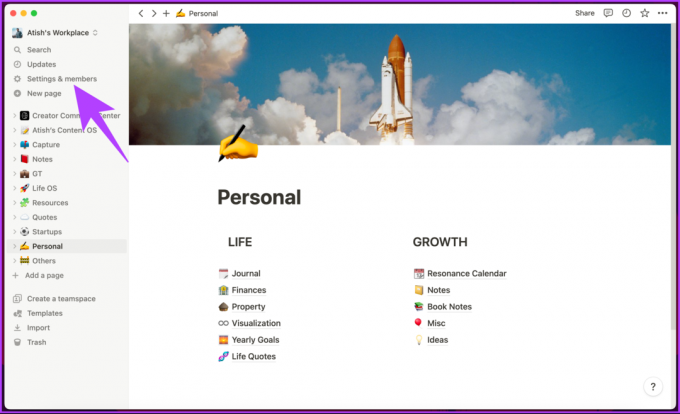
Przejdziesz do sekcji Członkowie na stronie Ustawienia.
Krok 2: Przejdź do Ustawień w sekcji Obszar roboczy w lewym okienku.

Krok 3: Przewiń do sekcji Danger Zone w prawym okienku i kliknij przycisk „Usuń cały obszar roboczy”.
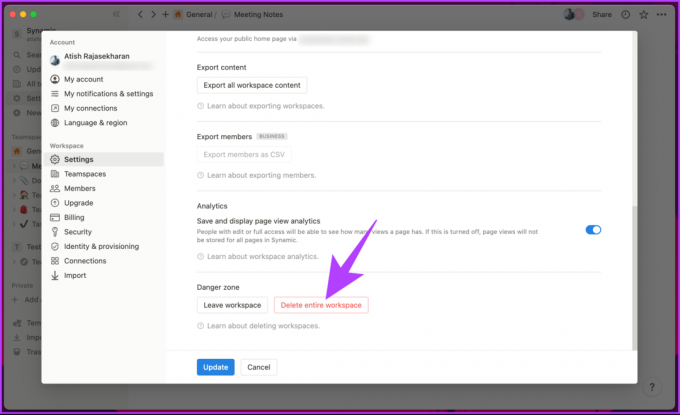
Krok 4: W wyskakującym okienku wpisz nazwę obszaru roboczego, który chcesz usunąć, i kliknij „Trwale usuń obszar roboczy”.

Otóż to. Zostaniesz natychmiast przeniesiony z obszaru roboczego, a wszystkie zawarte w nim strony zostaną usunięte. Niestety Notion nie pozwala usunąć obszaru roboczego z aplikacji mobilnej.
To powiedziawszy, jeśli nie chcesz usuwać obszaru roboczego, ale zamiast tego chcesz go opuścić, możesz to zrobić nawet za pomocą aplikacji mobilnej Notion, a proces jest prostszy; Czytaj dalej.
Jak opuścić obszar roboczy w Notion zamiast go usuwać
Opuszczenie obszaru roboczego zamiast jego usuwania (pod warunkiem, że jesteś właścicielem obszaru roboczego) oferuje kilka korzyści. Dwa najważniejsze powody to;
- Opuszczenie obszaru roboczego zachowuje historię współpracy, umożliwiając ponowne przeglądanie dyskusji, komentarzy lub zmian wprowadzonych przez członków zespołu.
- Możesz szybko wrócić do obszaru roboczego w przyszłości, kiedy tylko chcesz, bez zakłócania przepływu pracy innych osób.
Opuszczenie obszaru roboczego Notion zapewnia wygodę, dostępność i organizację bez trwałego usuwania danych. Pokażemy Ci kroki dla komputera stacjonarnego i smartfona.
Na pulpicie
Krok 1: Uruchom aplikację Notion na komputerze z systemem Windows lub Mac i kliknij nazwę obszaru roboczego w lewym górnym rogu.
Krok 2: Z menu rozwijanego wybierz obszar roboczy, który chcesz opuścić.

Krok 3: Przejdź do opcji „Ustawienia i członkostwo” w lewym okienku.
Zostaniesz przekierowany do sekcji Członkowie na ekranie Ustawienia.

Krok 4: Przejdź do Ustawień w sekcji Obszar roboczy w lewym okienku.

Krok 5: Przewiń do sekcji Niebezpieczna strefa w prawym okienku i kliknij przycisk Opuść obszar roboczy.
Notatka: Jeśli jesteś właścicielem obszaru roboczego, zobaczysz opcję Opuść obszar roboczy obok opcji „Usuń cały obszar roboczy”.

Krok 6: W wyskakującym okienku wybierz Opuść, aby potwierdzić.

O to chodzi. Zostaniesz natychmiast usunięty z obszaru roboczego i utracisz dostęp do wszelkich treści w obszarze roboczym.
Przeczytaj także: Pojęcie vs. Trello: Które narzędzie do zarządzania projektami jest lepsze
Aplikacja mobilna Notion
Krok 1: Uruchom aplikację Notion i dotknij nazwy obszaru roboczego w lewym górnym rogu.
Krok 2: z dolnego arkusza wybierz obszar roboczy, który chcesz opuścić.

Krok 3: W obszarze roboczym dotknij opcji Członkowie.
Krok 4: Na ekranie Członkowie dotknij ikony szewronu (strzałka w dół) obok swojego konta.

Krok 5: w dolnym arkuszu wybierz opcję Opuść obszar roboczy, aw wyskakującym okienku dotknij opcji Usuń, aby potwierdzić.
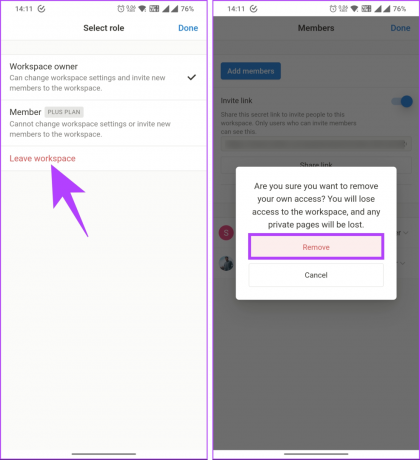
Proszę bardzo. Powrócisz do konta domyślnego i utracisz dostęp do obszaru roboczego, którego kiedyś byłeś częścią.
Przeczytaj także: Pojęcie vs. Stół powietrzny: które narzędzie modułowe jest lepsze
Jak opuścić Notion Teamspace
Obszar zespołu Notion umożliwia wielu użytkownikom współpracę w ramach współdzielonego obszaru roboczego. Może się jednak zdarzyć, że będziesz musiał opuścić obszar zespołu Notion, ponieważ nie jesteś już częścią zespołu lub nie potrzebujesz już do niego dostępu. Wykonaj poniższe kroki.
Krok 1: Otwórz aplikację Notion lub stronę internetową i przejdź do „Ustawień i członków” w lewym okienku.
Notatka: Przed przejściem do następnego kroku upewnij się, że znajdujesz się we właściwym obszarze roboczym.

Krok 2: Przejdź do Teamspaces w sekcji Workspace z lewego panelu.

Krok 3: Przejdź do obszaru Teamspace, który chcesz opuścić, i kliknij ikonę z trzema kropkami.
Notatka: Nie możesz opuścić domyślnego obszaru zespołu, którym w naszym przypadku jest Ogólny.

Krok 4: Z listy rozwijanej wybierz opcję Opuść obszar zespołu.
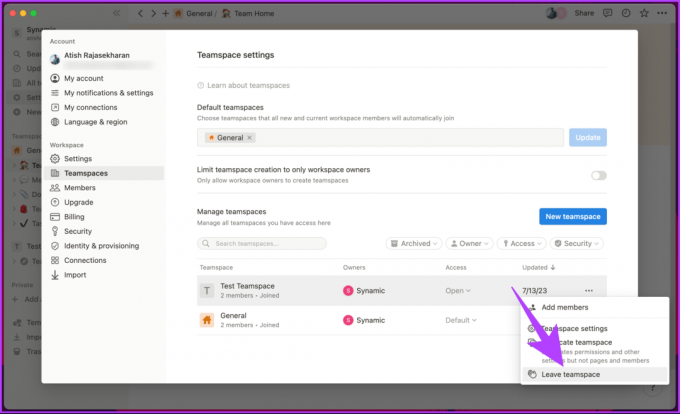
Krok 5: W sekcji „Czy na pewno chcesz opuścić [nazwa obszaru zespołu]?” kliknij opcję Opuść obszar zespołu, aby potwierdzić.
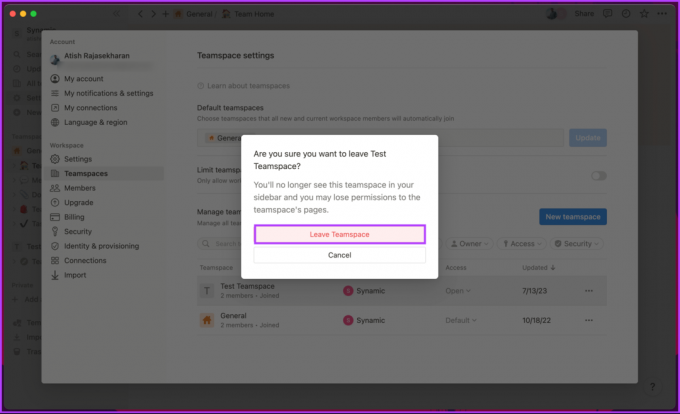
Proszę bardzo. Natychmiast opuścisz obszar zespołu. Pamiętaj, że zostaniesz połączony z obszarem roboczym i częścią domyślnego obszaru zespołu. Jeśli się zastanawiasz, nie ma możliwości opuszczenia obszaru roboczego z poziomu aplikacji mobilnej Notion.
Jeśli nie chcesz opuszczać obszaru roboczego, ale zamiast tego chcesz zarchiwizować, czytaj dalej.
Jak zarchiwizować Teamspace w Notion
Czym jest archiwizacja teamspace w Notion? Jeśli nie potrzebujesz już zawartości w obszarze zespołu, ale chcesz ją zachować do celów referencyjnych lub historycznych, rozważ zarchiwizowanie jej zamiast usuwania. Archiwizacja umożliwia zachowanie zawartości podczas usuwania jej z aktywnego użytkowania. Nadal można uzyskiwać dostęp do zarchiwizowanych obszarów zespołu i je przeszukiwać, ale nie można wprowadzać modyfikacji.

Archiwizowanie obszaru zespołu Notion jest dość proste. Należy jednak pamiętać, że tylko administratorzy lub właściciele obszaru roboczego mają niezbędne uprawnienia do archiwizowania obszaru zespołu. Upewnij się więc, że jesteś zalogowany z konta właściciela przed kontynuowaniem kroków.
Krok 1: Otwórz aplikację Notion lub stronę internetową i przejdź do „Ustawień i członków” w lewym okienku.
Notatka: Przed przejściem do następnego kroku upewnij się, że znajdujesz się we właściwym obszarze roboczym.

Krok 2: Przejdź do Teamspaces w sekcji Workspace z lewego panelu.

Krok 3: Przejdź do obszaru Teamspace, który chcesz opuścić, i kliknij ikonę z trzema kropkami.
Notatka: Nie możesz opuścić domyślnego obszaru zespołu, którym w naszym przypadku jest Ogólny.

Krok 4: z listy rozwijanej wybierz Archiwizuj obszar zespołu.
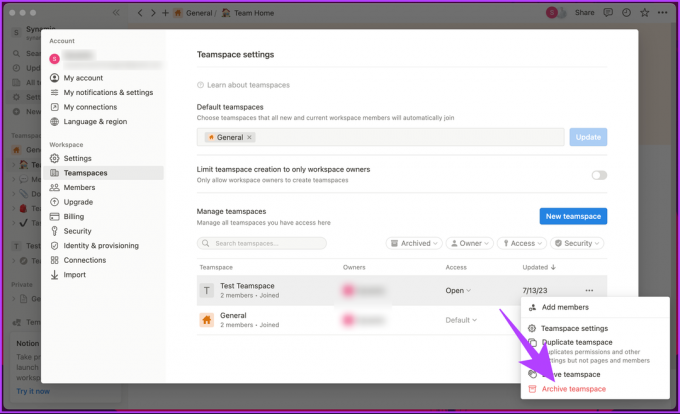
Krok 5: W sekcji „Czy na pewno chcesz zarchiwizować ten obszar zespołu?” wybierz Archiwizuj obszar zespołu, aby potwierdzić.
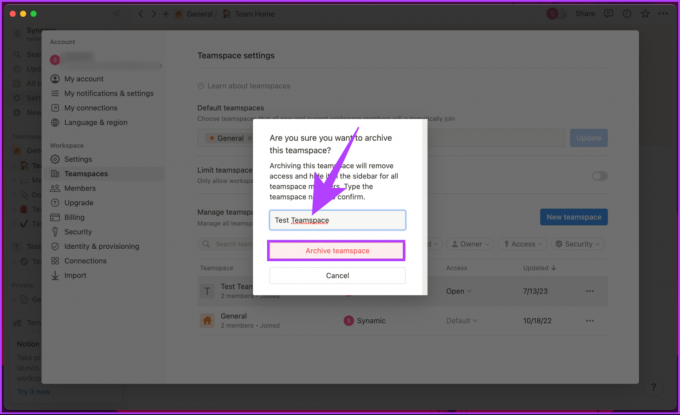
Masz to. Pomyślnie zarchiwizowałeś obszar zespołu w Notion. Jeśli zmienisz zdanie, możesz szybko przywrócić zarchiwizowaną przestrzeń zespołu lub trwale ją usunąć.
Często zadawane pytania dotyczące usuwania Teamspace w Notion
Nie, nie ma możliwości odzyskania usuniętej przestrzeni zespołu w Notion z poziomu aplikacji. Po usunięciu obszaru zespołu usuwasz również całą jego zawartość i nie możesz ich odzyskać. Możesz jednak spróbować się skontaktować Wsparcie pojęcia jeśli przypadkowo usunąłeś krytyczną przestrzeń zespołu.
Nie, możesz usunąć obszar zespołu w Notion tylko wtedy, gdy jesteś właścicielem obszaru zespołu i masz płatny plan. Jeśli jednak korzystasz z bezpłatnego planu Notion, nie możesz usunąć obszaru zespołu, ale możesz go zarchiwizować.
Jeśli nie wiesz, zarchiwizowanie obszaru zespołu spowoduje, że zniknie on z paska bocznego i listy obszarów roboczych. Jednak nie usunie swoich treści ani członków. Zawsze możesz cofnąć archiwizację obszaru zespołu, jeśli chcesz ponownie uzyskać do niego dostęp.
Obszary robocze pojęcia rowu
Wiedząc, jak usunąć obszar roboczy i obszar zespołu w Notion, możesz zwolnić trochę miejsca, uprościć przepływ pracy lub zacząć od nowa z nowym pomysłem. Możesz też chcieć przeczytać jak usunąć swoje konto Notion.



